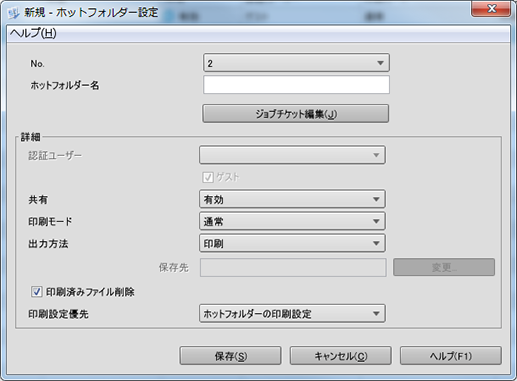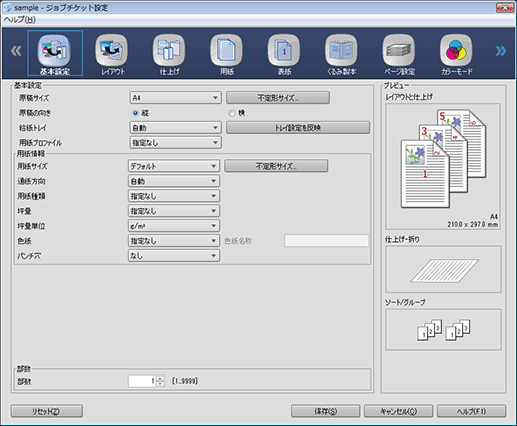ホットフォルダーを新規作成する
ホットフォルダーを新規作成します。
ホットフォルダー画面で、空のフォルダーリストを選択し、ホットフォルダー操作メニューからホットフォルダー - 新規作成を選択します。
ほそく右クリックメニューから新規作成を選択しても実行できます。
ほそく新規作成アイコン
 をクリックしても実行できます。
をクリックしても実行できます。
ほそく空のフォルダーリストを新規作成アイコン
 へドラッグしても実行できます。
へドラッグしても実行できます。
ほそく空のフォルダーリストを選択してダブルクリックしても実行できます。
新規-ホットフォルダー設定画面が表示されます。
ホットフォルダーの登録番号、ホットフォルダー名を指定します。
ほそくホットフォルダー名は、80文字以内で入力します。
" \ | : * < > / ? 先頭と末尾のピリオド(.)を除くすべての文字が入力できます。
ジョブチケット編集をクリックします。
ジョブチケット設定画面が開きます。
ホットフォルダーのジョブチケットを設定します。
ほそくジョブ編集で保存を押した後、ホットフォルダー設定画面で保存を押さずに画面を閉じた場合は、設定が保存されません。
詳細設定で、認証ユーザー、共有、印刷モード、出力方法、印刷設定優先を設定します。
認証ユーザーリストには、PageScope Web Connectionまたは本体のタッチパネルで登録済みのユーザーが表示されます。
ほそくユーザー登録が0件の場合は、ゲストのチェックを外すことはできません。
ほそくゲストを選択すると、ユーザーの選択は無効となります。
ほそくホットフォルダーに投入した原稿を処理完了後に削除する場合は、印刷済ファイル削除にチェックを付けます。
ほそく印刷設定優先では、原稿に設定されたジョブ設定と、ホットフォルダーの印刷設定のどちらを優先するかを設定します。ただし、各ジョブの印刷設定を選択した場合でも、印刷モードと出力方法については、ホットフォルダーの設定が優先されます。
設定が終了したら、保存をクリックします。